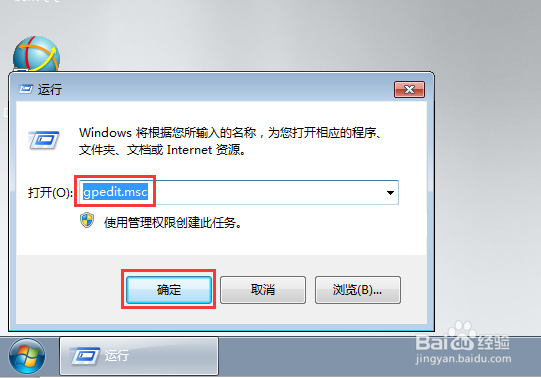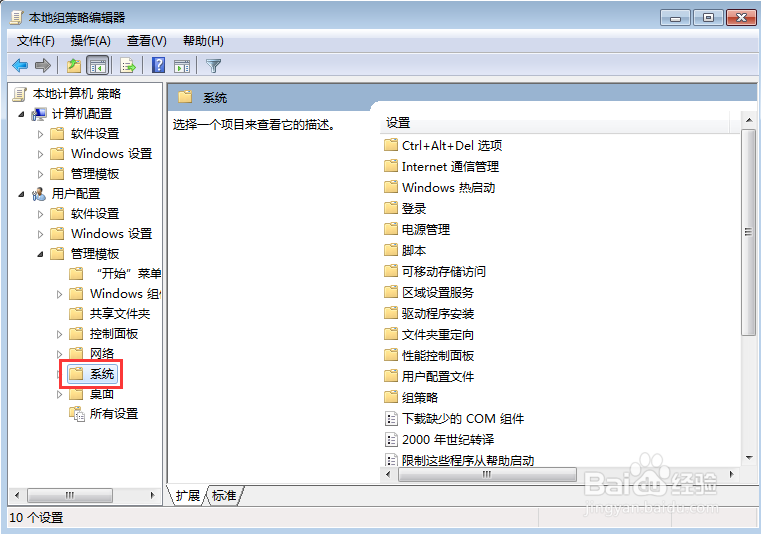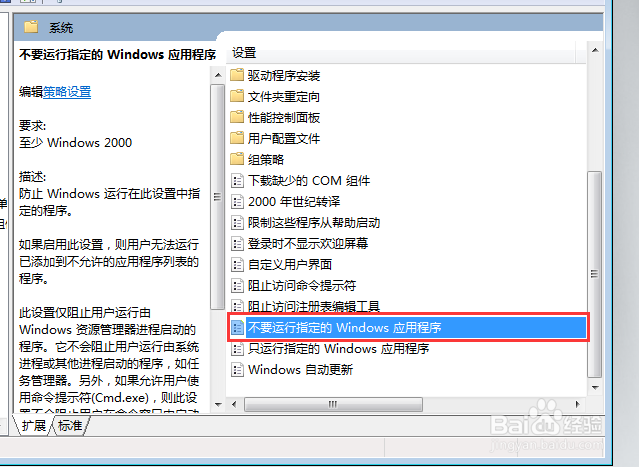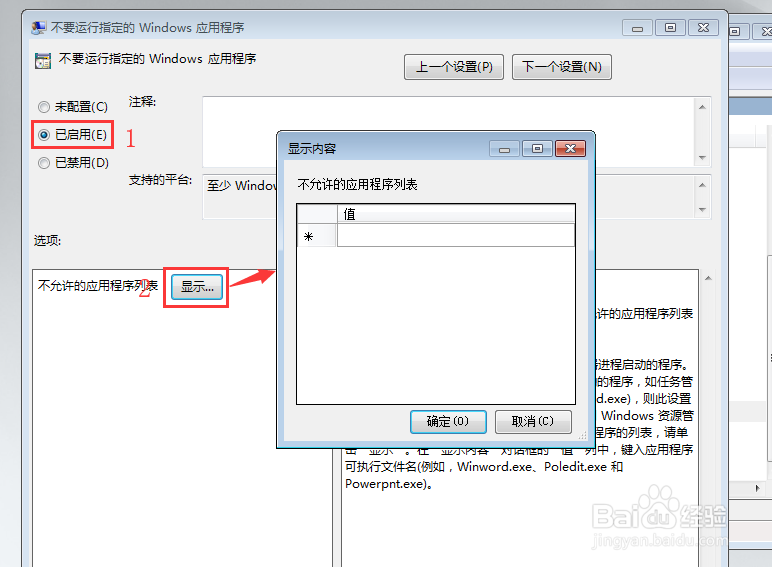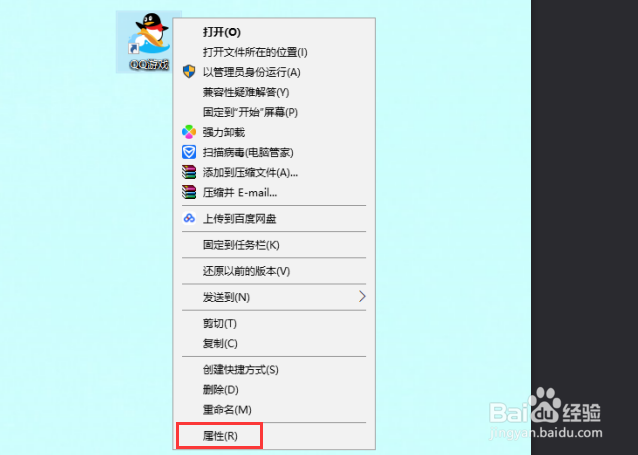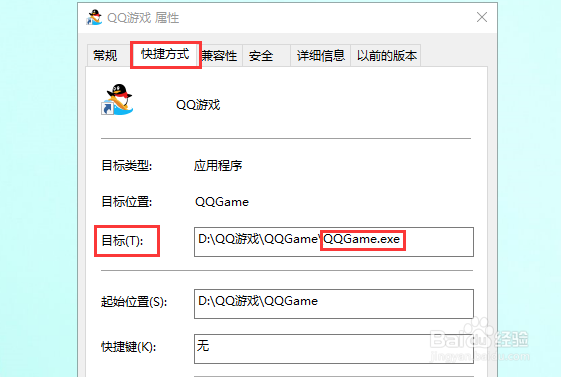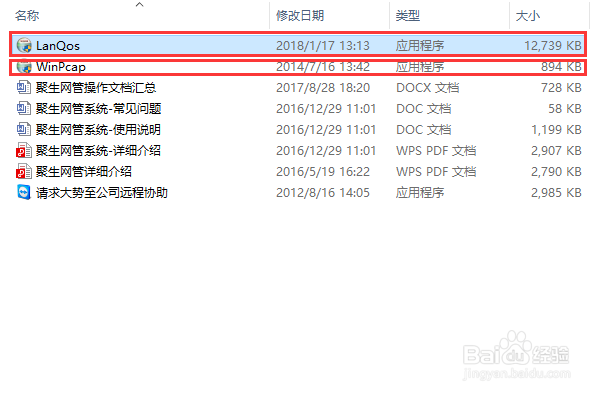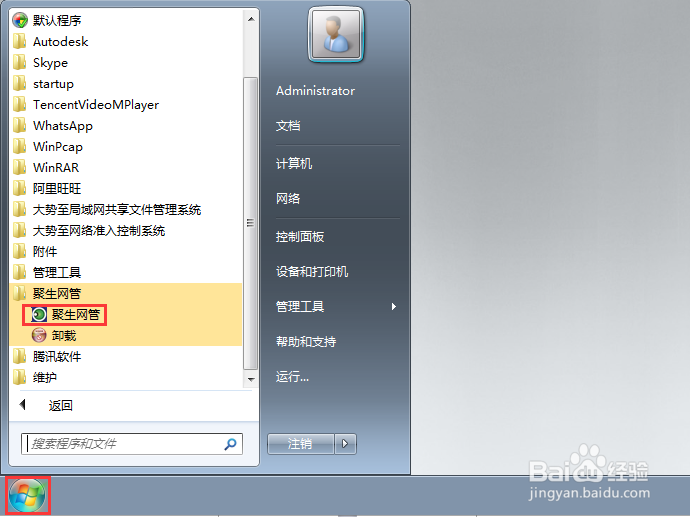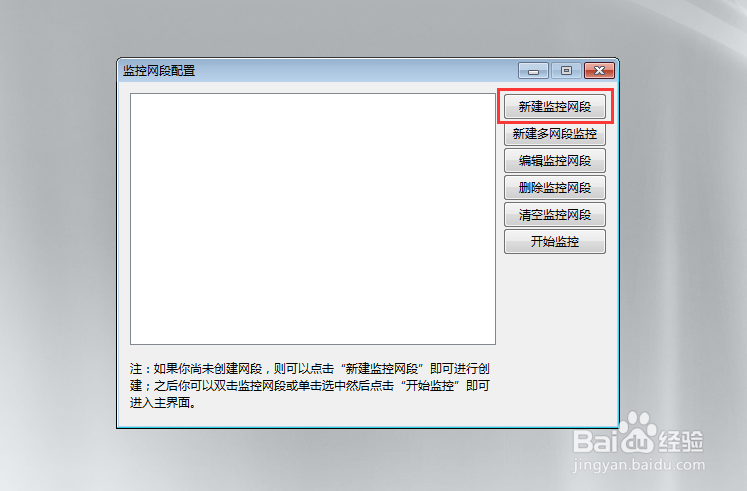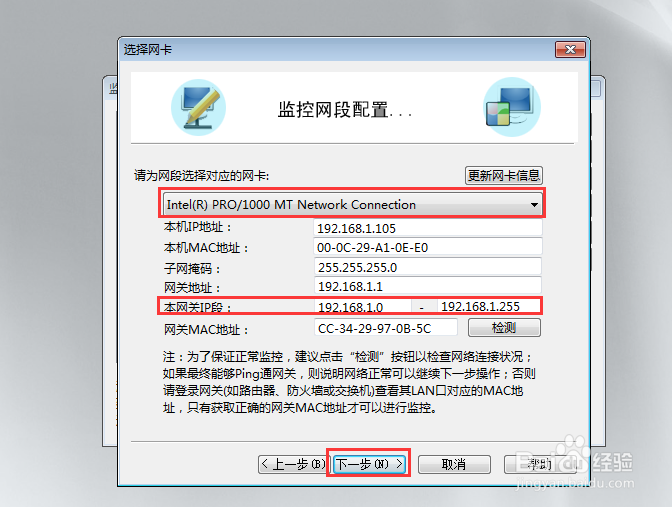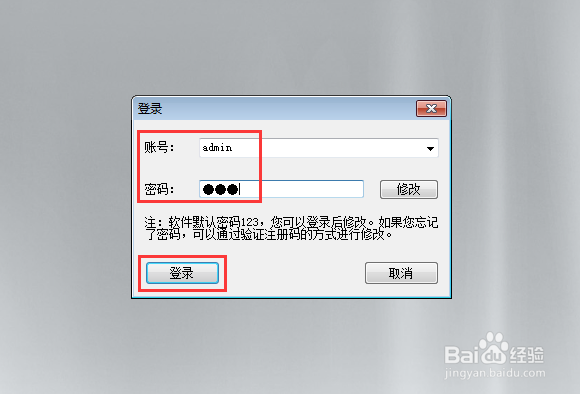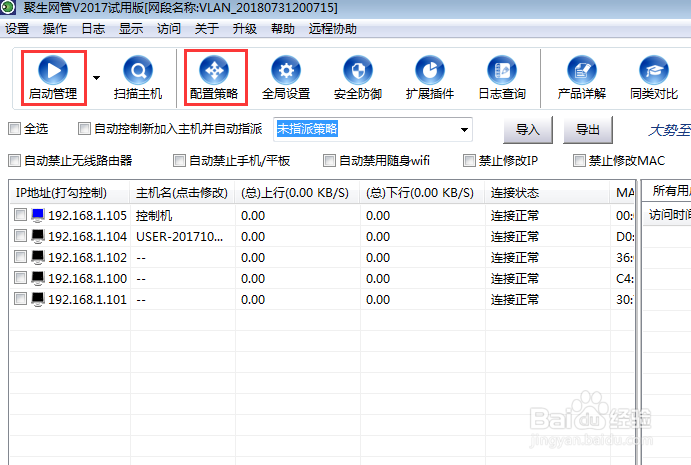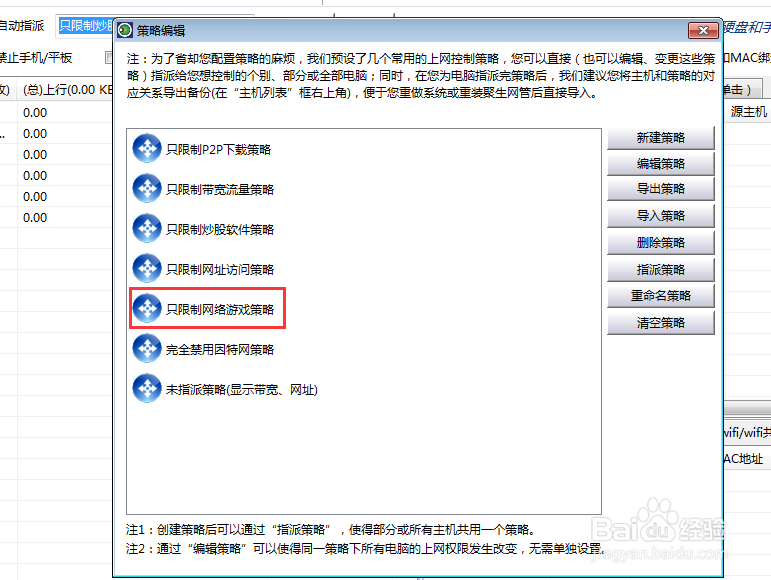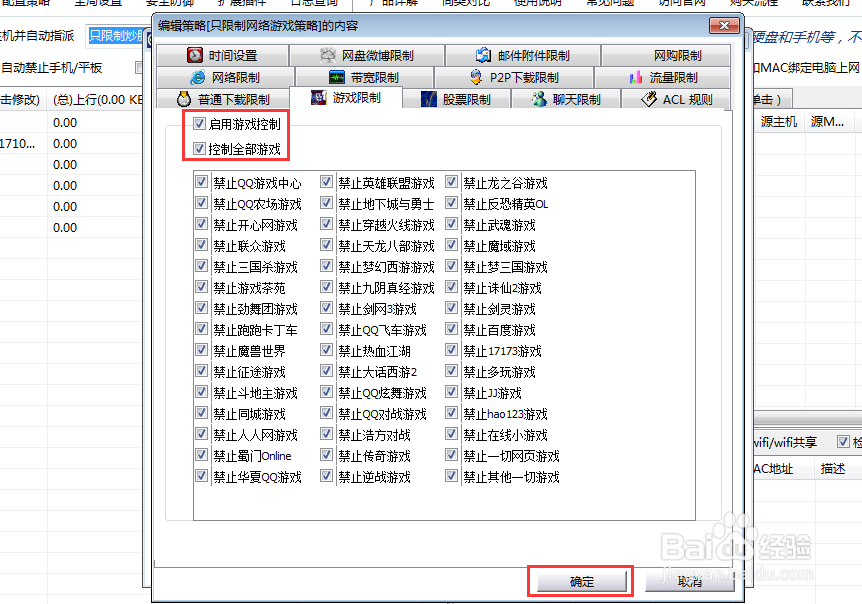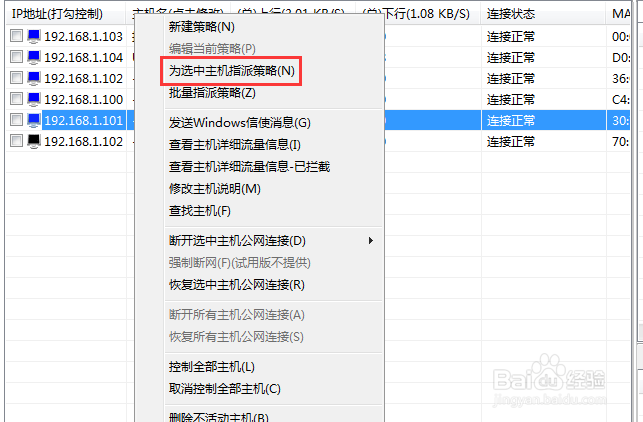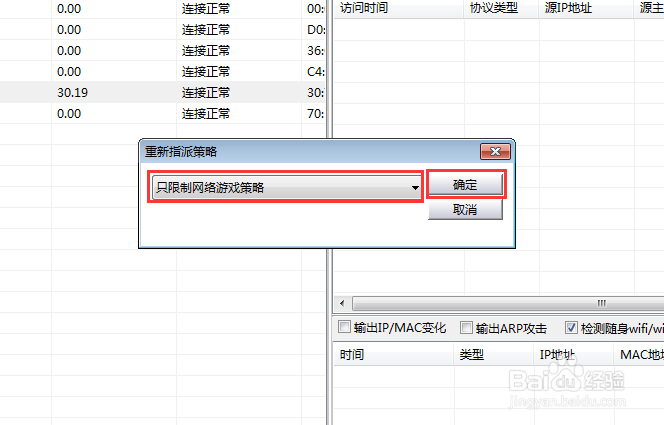企业内部主机如何限制禁止网络游戏
上班时间网络购物、炒股龅歧仲半打游戏已经成为很多办公室一族的通病,对于企业来说这种毛病要不得,那么站在网管的角度如何才能有效的限制禁止员工上班时间玩网络游戏呢?下面小编将从本机组策略禁止和网管软件禁止两个方向来分析解决这个问题。
一、通过组策略禁止网络游戏。
1、首先网络游戏当前可分为网页游戏和客户端游戏,这里通过组策略禁止网络游戏禁止的是客户端游戏,至于网页游戏则需要到网关处设置出口禁止.
2、在电脑桌面使用快捷键win键+r,在搜索框中输入gpedit.msc,然后点击确定登入。
3、在打开的本地组策略编辑器窗口左侧菜单中依次点击展开用户配置—管理模板—系统。
4、在系统的右侧窗口中找到并双击打开不要运行指定的windows应用程序。
5、在弹出的窗口中首先勾选已启用,然后在下方找到并点击显示。
6、返回电脑桌面,找到需要限制禁止的网络游戏快捷方式,在其上方点击右键,在弹出的对话框中选中属性。
7、在属性窗口中找到并点击快捷方式选项卡,在下方找到目标,然后复制运行文件名称。
8、把复制的内容粘贴到步骤5中打开的显示窗口值的下方去,然后依次点击确定返回本地组策略编辑器即可。
9、使用这种方法的风险还是很大的,毕竟随着社会的发展,越来越多的人对电脑很了解,这种设置很容易被篡改呃赴叟镦破解掉,而且在真正大型的局域网中主机数目非常多,使用这种方式是不可取的。
二、通过网管软件限制禁止。
1、目前主流的网络行为管理都是通过网管软件来进行设置的,今天我们以聚生网管为主来跟大家介绍下如何限制禁止网络游戏。
2、百度下载聚生网管,下载完成后解压,在解压的文件中找到LanQos.exe和WinPcap.exe这两个安装文件,首先双击安装LanQos.exe,然后双击安装WinPcap.exe,直至安装结束。
3、返回电脑桌面,依次点击开始—所有程序—聚生网管—聚生网管,在弹出的对话框中点击新建监控网段。
4、在弹出的对话框中点击下一步,选中监控的目标网卡,其下方的数据请根据具体的局域网规划来进行修改,修改完成后依次点击下一步、完成结束。最后在监控樘论罪朋网段配置窗口中选中刚刚新建的网段,在右侧找到并点击开始监控。
5、在弹出的登录框中根据提示输入初始密码,然后点击登录,在聚生网管的主界面左上方找到并点击启动管理,系统自动扫描列出活动主机在下方,最后找到并点击配置策略。
6、在打开的策略编辑窗口找到并双击只限制网络游戏策略。
7、在打开的编辑策略窗口上方找到并点击游戏限制选项卡,依次勾选启用游戏控制和控制全部游戏,最后点击确定完成(该策略之前已经勾选的,直接关闭即可)。
8、返回聚生网管主界面,在需要限制禁止网络游戏的主机上方点击右键,在弹出的菜单中点击为选中主机指派策略。
9、在弹出的重新指派策略窗口下方找到并点击下拉箭头,选中只限制网络游戏策略,然后点击确定即可。